
動画編集のプロになる!字幕ファイルを簡単に追加する方法
・用意するもの
必要なもの
ffmpeg
動画ファイル(mp4, avi, wav…)
字幕ファイル(srt)
使用するもの
コマンドプロンプトまたはPowerShell
・ffmpegのインストール
1.FFmpegの公式ページを開き、「Download」ボタンをクリックします。

2.「Windows builds by BtbN」をクリック。
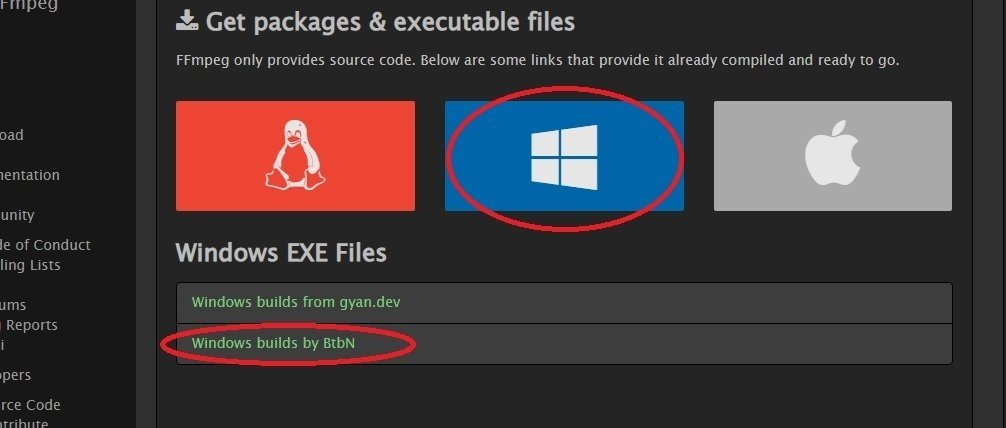
3.ここでは「ffmpeg-master-latest-win64-gpl-shared.zip」をダウンロードします。
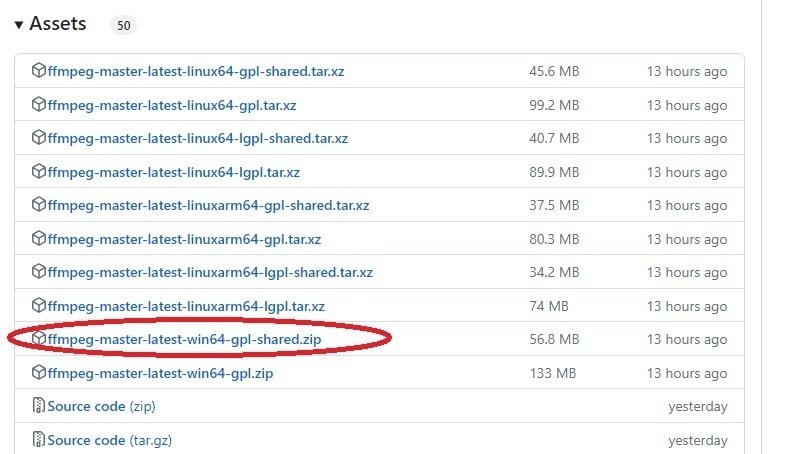
4.zipファイルを解凍し「bin」というフォルダに入ります。そこでアドレスをコピーします。
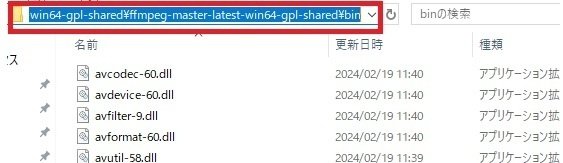
5.windowsのタスクバーの検索欄に「システム環境変数の編集」と入力し、システムのプロパティを開きます。そこから「環境変数」→「Path」を選択→「編集」→「新規」とクリックし、先ほどコピーしたアドレスを入力→「OK」で終了。
6.コマンドプロンプトまたはPowerShellを起動し、次のコードを入力し「Enter」を押す。
ffmpeg -version「ffmpeg version」という文字がどこかに表示されればインストール完了です。
・動画ファイルの準備
字幕を挿入したい動画ファイル(mp4, avi, wavなど)を準備します。
・字幕ファイルの準備
字幕ファイル(srt)を準備する方法。
1.フリーソフトなどを使い自作する。
2.オンライン動画編集サイトで作成する。
3.専用ソフトやサイトからダウンロードする。
以上で、必要なものはそろいました。
・プログラムの作成と実行
では、いよいよプログラムを作成していきましょう。
ここから先は
337字
¥ 100
この記事が気に入ったらサポートをしてみませんか?
